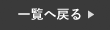突然ですが、皆さんコントロールセンターは活用してますか?
Wi-Fiの設定や音量の調整、音楽の再生などをコントロールセンターから操作している方は多いと思いますが、まだまだ沢山の便利な機能が隠れています。
今回はコントロールセンターの長押しで設定や起動ができる機能を3つご紹介します。
是非最後まで読んでいただけると嬉しいです。
コントロールセンターの機能3選
まず初めに、コントロールセンターについてご紹介します。
iPhoneの画面右上を下にスワイプすると出てくる画面がコントロールセンターです。
この画面の中にある機能はワンタッチで簡単に設定やアプリの起動が可能です。
例えば、Wi-FiやBluetooth、AirDrop、機内モードなどのオンオフや、画面の明るさや音量調整、音楽の再生や電卓の起動など、よく使う沢山の機能が簡単に設定や起動が出来ちゃいます。
今回は長押しで起動ができる機能についてご紹介します。
ライトの明るさを調整する
まず初めに、ライトの明るさを調整する方法についてご紹介します。
ライトはロック画面から点灯出来ますが、ライトの明るさを調整することは出来ません。
実は、明るさ調整はコントロールセンターから設定が可能です。
❶まず初めに、iPhoneの画面の右上から下にスワイプし、コントロールセンターを開きます。
❷続いて、赤枠部分のライトのアイコンを長押しします。
❸最後に、ご自身の設定したい明るさに調整してください。

タイマーの機能を起動する
続いて、タイマーの機能を起動させる方法をご紹介します。
時計アプリからタイマーを起動している方がほとんどだと思いますが、実はコントロールセンターからもタイマーを起動させることが出来ます。
この方法を覚えておくと、ちょっと時間を測りたい時に大変便利です。
❶まず初めに、iPhoneの画面の右上から下にスワイプし、コントロールセンターを開きます。
❷続いて、赤枠部分のタイマーのアイコンを長押しします。
❸最後に、設定したいタイマーの時間を調整してください。

集中モードのモード選択
最後に、集中モードのモードを選択する方法についてご紹介します。
集中モードとは、仕事中や睡眠時など、通知を避けたい時に活躍する機能ですが、その中でもその時々で設定するモードがあります。
そのモード選択も実はコントロールセンターから設定することが出来るんです。
❶まず初めに、iPhoneの画面の右上から下にスワイプし、コントロールセンターを開きます。
❷続いて、赤枠部分のタイマーのアイコンを長押しします。
❸最後に、設定したいタイマーの時間を調整してください。

まとめ
今回はコントロールセンターの役立つ機能を3つご紹介しました。
意外と知られていない機能ですが、使いこなすと本当に便利ですので、是非本日よりご活用ください!
スマートクールゆめタウン久留米店では、iPhoneの修理を行なっております。
iPhoneが故障した場合は、まずは当店へご相談下さい!
オンラインでの事前のご予約もお受け付けしております。
▲▽▲▽▲▽▲▽▲▽▲▽▲▽▲▽▲▽▲▽▲▽▲▽▲▽▲▽▲▽▲▽
スマートクール ゆめタウン久留米店
〒839-0865
福岡県久留米市新合川1丁目2-1
ゆめタウン久留米 1階
☎:0942-27-6461
✉:info@smartcool-kurume.com
10:00~21:00 年中無休で営業!